صديق لي سألني هذا ، أدركت أن العديد من مستخدمي PS3 يجدون صعوبة في تهيئة محرك الأقراص الثابتة لوحدة التحكم في الألعاب الخاصة بهم. قد يبدو الأمر مفاجئًا ولكن تعلم كيفية تهيئة محرك الأقراص الثابتة PS3 على نظام التشغيل Mac أو Windows أمر سهل للغاية. فقط تأكد من تهيئة القرص الصلب في FAT32 ، وهو نظام الملفات المتوافق مع PS3. لذلك ، بدون الكثير من اللغط ، دعنا ندخل في التفاصيل ونتعرف على كيفية مسح محرك الأقراص الثابتة PS3 على الفور.

الجزء 1: كيفية تنسيق PS3 HDD على جهاز الكمبيوتر أو جهاز Mac؟
لا يهم إذا كان لديك جهاز كمبيوتر يعمل بنظام Windows أو جهاز Mac ، يمكنك بسهولة معرفة كيفية حذف الأشياء من محرك الأقراص الثابتة PS3. من الناحية المثالية ، يمكنك إزالة محرك الأقراص الثابتة بعناية من PlayStation الخاص بك ثم اتباع هذه الأساليب لتهيئته.
الطريقة 1: كيفية تهيئة محرك الأقراص الثابتة PS3 على جهاز Mac
يمكن لمستخدمي Mac الحصول على مساعدة من التطبيق المدمج ، Disk Utility ، لتهيئة محرك الأقراص الثابتة PS3 الخاص بهم. يمكن استخدام التطبيق لمسح القرص الصلب PS3 أو أي محرك أقراص داخلي / خارجي آخر على جهاز Mac. نظرًا لأنه يمكنك تحديد تنسيق ملف لمحرك الأقراص الثابتة ، فتأكد من تنسيقه في نظام FAT32. لمعرفة كيفية تهيئة محرك الأقراص الثابتة PS3 على جهاز Mac ، ما عليك سوى اتباع هذه الخطوات.
- في البداية ، انتقل إلى Finder على جهاز Mac الخاص بك واستعرض وصولاً إلى تفضيلات النظام الخاصة به > التطبيقات و > أدوات لتشغيل تطبيق Disk Utility.
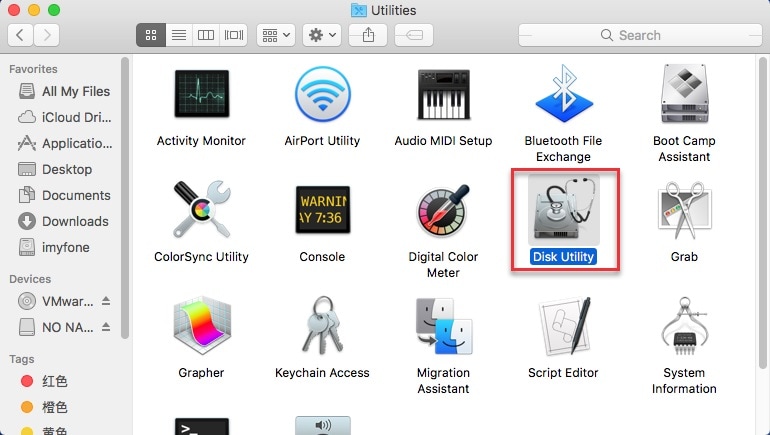
- علاوة على ذلك ، قم بإزالة القرص الصلب من جهاز PS3 الخاص بك وقم فقط بتوصيله بجهاز Mac الخاص بك. في واجهة Disk Utility ، يمكنك عرض محرك الأقراص المتصل ضمن علامة التبويب "خارجي" على الشريط الجانبي.
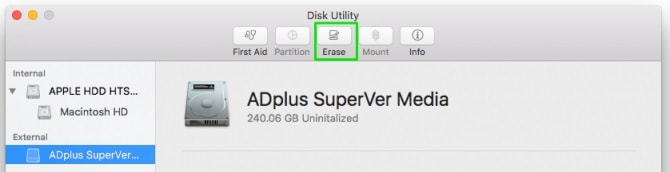
- ما عليك سوى تحديد محرك PS3 المتصل من هنا والنقر على خيار "محو" من شريط الأدوات على اليمين.
- سيؤدي هذا إلى فتح نافذة منبثقة جديدة ، مما يتيح لك تهيئة محرك الأقراص الثابتة PS3. ببساطة أعطه اسمًا ، وقم بتغيير التنسيق إلى FAT32 ، وانقر على زر "محو".
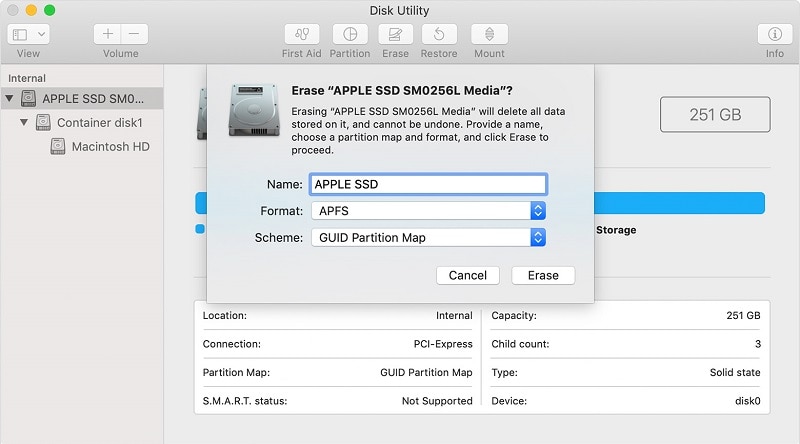
يمكنك الآن الانتظار لفترة لأن نظام Mac الخاص بك سيقوم بتنسيق محرك الأقراص الثابتة PS3 في نوع ملف FAT32.
الطريقة 2: كيفية تنسيق محرك الأقراص الثابتة PS3 على جهاز الكمبيوتر عبر موجه الأوامر؟
من الناحية المثالية ، هناك طرق مختلفة لمعرفة كيفية مسح محرك أقراص PS3 على نظام Windows. على سبيل المثال ، يمكنك إما الحصول على مساعدة من موجه الأوامر أو أداة إدارة الأقراص للقيام بذلك. للحصول على تنسيق سلس لمحرك الأقراص الثابتة PS3 ، دعنا نفكر في مثال موجه الأوامر. هنا ، سنستخدم وحدة Diskpart (قسم القرص) لتعيين نوع تنسيق محرك الأقراص الثابتة PS3 على FAT32.
- أولاً ، قم بفصل القرص الصلب من جهاز PS3 الخاص بك وقم فقط بتوصيله بجهاز الكمبيوتر الخاص بك. بعد ذلك ، قم بتشغيل تطبيق موجه الأوامر من قائمة ابدأ وأدخل فقط الأمر "Diskpart".
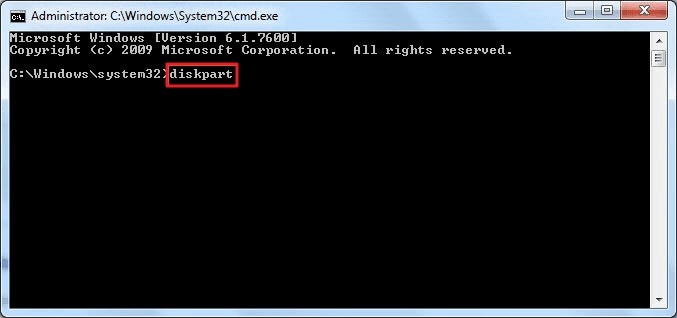
- سيؤدي هذا ببساطة إلى تحميل وحدة الأداة المساعدة Diskpart على نظامك. الآن ، يمكنك فقط إدخال أمر "list disk" للحصول على قائمة بجميع محركات الأقراص والأقسام المتصلة.
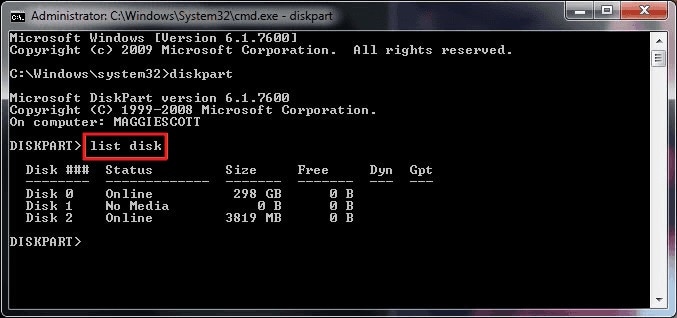
- هنا ، يمكنك ملاحظة معرف محرك الأقراص الثابتة PS3 واستخدام الأمر "select" لاختياره. على سبيل المثال ، لاختيار محرك الأقراص "disk 2" ، يمكنك إدخال الأمر "select disk 2".

- رائع! بمجرد تحديد محرك الأقراص الثابتة PS3 ، ما عليك سوى إدخال الأمر "clean" الذي من شأنه أن يمسح مساحة التخزين بالكامل.
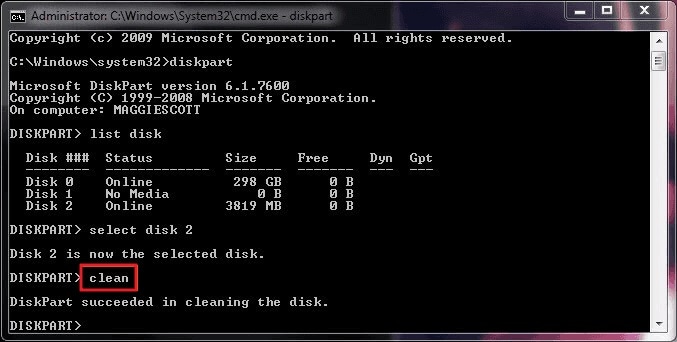
- بعد ذلك ، أدخل الأمر "إنشاء قسم أساسي" والذي من شأنه إنشاء القسم الأساسي على محرك الأقراص الثابتة PS3.
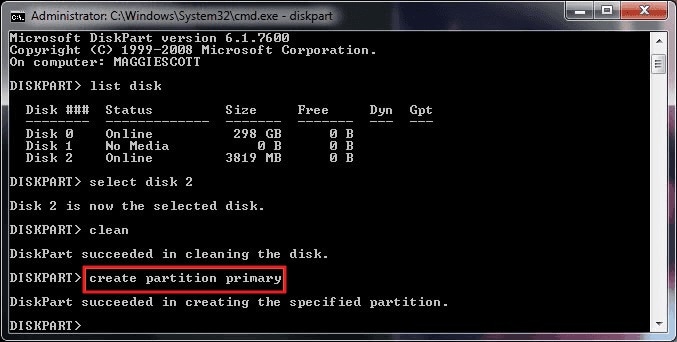
- في النهاية ، ما عليك سوى إدخال أمر "format" ونوع تنسيق محرك الأقراص الثابتة PS3. أي ، لتهيئة القرص في نظام الملفات FAT32 ، يمكنك إدخال الأمر "format fs=fat32".
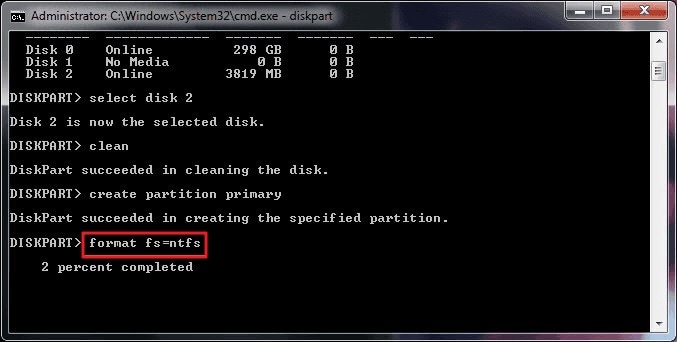
أخيرًا ، يمكنك تعيين حرف محرك الأقراص لمحرك الأقراص الثابتة PS3 وإكمال عملية التهيئة.
الجزء 2: كيفية حذف الأشياء من محرك الأقراص الثابتة PS3؟
نظرًا لأن نوع تنسيق محرك الأقراص الثابتة PS3 هو FAT32 ، يمكنك الوصول إليه من أي جهاز كمبيوتر يعمل بنظام التشغيل Mac أو Windows. كل ما عليك فعله هو إلغاء تحميل القرص الصلب من PlayStation وتوصيله بجهاز الكمبيوتر الخاص بك باستخدام كابل متوافق.
في أي وقت من الأوقات ، سيكتشف جهاز الكمبيوتر الخاص بك تلقائيًا محرك الأقراص الثابتة PS3 المتصل الذي يمكنك عرضه في Finder (Mac) أو Explorer (Windows). في نظام Windows ، يمكنك النقر نقرًا مزدوجًا فوق رمز محرك الأقراص المخصص الذي يتيح لك استكشافه تمامًا مثل أي قسم آخر. يمكنك الآن تصفح محرك الأقراص الثابتة PS3 يدويًا وحذف أي شيء منه بالطريقة المعتادة.
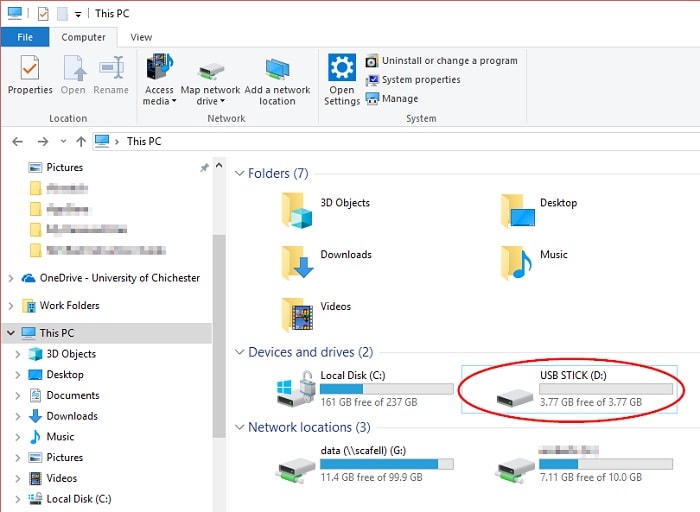
الجزء 3: كيفية تبديل محرك الأقراص الثابتة PS3 بدون تنسيق؟
كما ترى ، فإن تعلم كيفية تهيئة محرك الأقراص الثابتة PS3 الخاص بك أمر سهل للغاية. إلى جانب ذلك ، يرغب بعض المستخدمين أيضًا في تبديل محرك الأقراص الثابتة PS الخاص بهم دون تنسيق. في هذه الحالة ، يمكنك أولاً أخذ نسخة احتياطية من بياناتك ثم تبديل القرص لتوفير مساحة أكبر على وحدة التحكم.
- قبل إزالة محرك الأقراص الثابتة PS3 أو تنسيقه ، تأكد من أخذ النسخة الاحتياطية الخاصة به. لهذا ، ما عليك سوى الانتقال إلى إعدادات PlayStation > إعدادات النظام و > أداة النسخ الاحتياطي والاحتفاظ بنسخة احتياطية مخصصة لألعابك.
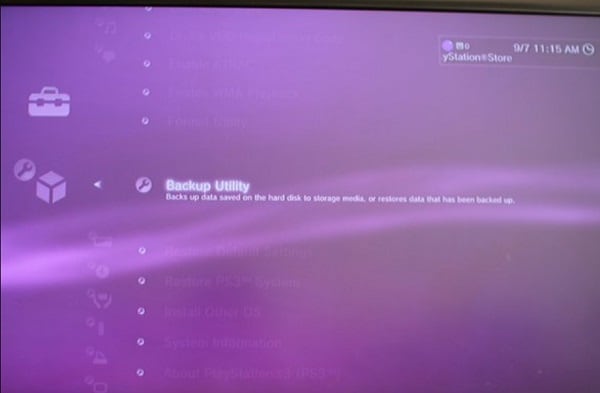
- بمجرد الاحتفاظ بنسخة احتياطية ، يمكنك إزالة القرص الصلب من وحدة التحكم. للقيام بذلك ، يمكنك استخدام دبوس لسحب باب القرص الصلب للخارج والتخلص ببساطة من المسمار الأزرق مقاس 8 مم.

- الآن ، يمكنك فقط استخدام أداة سحب القرص الصلب التي يجب أن تكون قد حصلت عليها مع PS3 الخاص بك لإلغاء تحميل القرص يدويًا.

- هذا هو! في النهاية ، يمكنك إزالة المسامير من غلاف القرص الصلب على كلا الجانبين. سيتيح لك ذلك إزالة القرص الصلب القديم من الغلاف المعدني وإدخال القرص الجديد يدويًا.

ملاحظة: استخدم Wondershare Recoverit لاسترداد البيانات المحذوفة من محرك الأقراص الثابتة PS3
في حالة قيامك بحذف شيء ما عن طريق الخطأ من محرك الأقراص الثابتة PS3 (أو تنسيقه) ، فيمكنك استخدام أداة استرداد لاسترداد بياناتك. أوصي بـ Wondershare Recoverit ، وهي أداة استعادة بيانات DIY مجربة ومختبرة.
- يدعم Wondershare Recoverit استعادة البيانات من محركات الأقراص الثابتة PS3 أو بطاقات SD أو محركات القلم أو أي مصدر خارجي آخر.
- وهو يدعم بشكل كامل جميع أنظمة ملفات محركات الأقراص الثابتة الرئيسية مثل FAT32 (متوافق مع PS3) و NTFS و APFS والمزيد.
- يمكنك اتباع عملية نقر بسيطة لمسح محرك الأقراص الثابتة PS3 الخاص بك ، ومعاينة المحتوى المستخرج ، وتحديد ما ترغب في استعادته.
- يمكن أن يساعدك التطبيق في استعادة جميع أنواع البيانات مثل الصور ومقاطع الفيديو والموسيقى والمستندات والمزيد.
- يمكنه استخراج البيانات المفقودة في سيناريوهات مختلفة مثل الحذف العرضي ، محرك الأقراص المهيأ ، هجوم الفيروسات ، الأقسام الفاسدة ، إلخ.

كما ترى ، فإن تعلم كيفية تنسيق PS3 HDD على جهاز كمبيوتر شخصي أو جهاز Mac أمر سهل للغاية. نظرًا لأن FAT32 هو نوع تنسيق محرك الأقراص الثابتة PS3 المتوافق ، يمكنك توصيله بأجهزة الكمبيوتر الخاصة بك واستخدامه مثل أي قرص ثابت خارجي آخر. فقط تأكد من تنسيقه في نظام ملفات FAT32 (وليس NTFS أو APFS). بالإضافة إلى ذلك ، إذا قمت بحذف أي شيء عن طريق الخطأ من محرك الأقراص الثابتة PS3 ، فاستخدم أداة موثوقة مثل Wondershare Recoverit لاستعادة بياناتك.

Khalid Abdullahi
contributor Editor
Generally rated4.5(105participated)